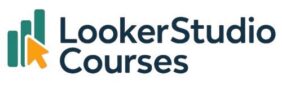Uno de los mayores obstáculos para quienes empiezan con Looker Studio siempre ha sido escribir fórmulas. Ya sea para agrupar edades en rangos, calcular una métrica nueva o manipular fechas, normalmente necesitas conocer la sintaxis correcta. Eso ha cambiado gracias al Asistente de Fórmulas de Looker Studio.
Impulsado por Gemini, ahora puedes crear campos nuevo describiendo lo que quieres en lenguaje natural, sin conocimientos técnicos. El asistente escribe la fórmula por ti, lista para revisar, aplicar y usar en tus informes.
Usando el conjunto de datos Customers, en esta guía veremos cómo funciona el Asistente de Fórmulas de Looker Studio, qué puede hacer, sus limitaciones actuales y por qué se está convirtiendo en una de las funcionalidades más potentes de la herramienta.
¿Qué es el Asistente de Fórmulas de Looker Studio?
El Asistente de Fórmulas es una funcionalidad impulsada por Gemini que te permite generar campos calculados simplemente escribiendo en lenguaje natural lo que deseas que el campo haga. En lugar de escribir a mano una función CASE compleja, puedes pedir algo como:
“Crea grupos de edad en intervalos de 10 años” o “Rango de edad de 10 años cada uno”
… y Looker Studio generará al instante la fórmula adecuada.
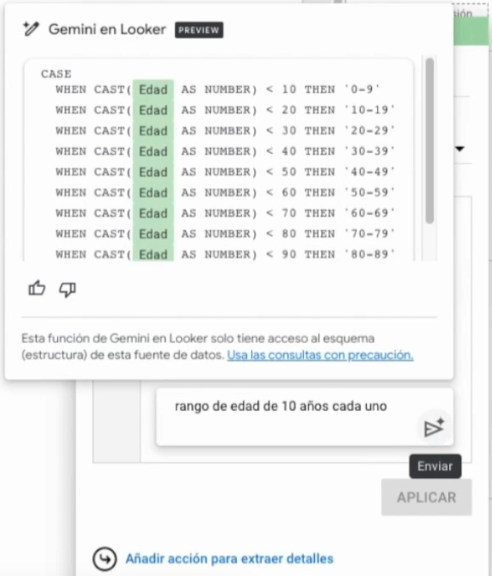
Esta función es ideal para analistas, profesionales de marketing o usuarios de negocio que quieren construir campos calculados sin preocuparse por la sintaxis. Incluso para usuarios avanzados, es un gran ahorro de tiempo, especialmente con fórmulas repetitivas o de plantilla.
Paso 1: Añade un nuevo campo con el Asistente de Fórmulas
Para empezar:
- Abre la configuración de tu gráfico en Looker Studio.
- Haz clic en Añadir campo como harías normalmente.
- En lugar de teclear la fórmula, escribe una descripción en lenguaje natural. Por ejemplo: “Agrupa la edad en rangos de 10 años”.
- Pulsa Enter y Gemini generará la fórmula completa.
✅ Resultado: aparece un nuevo campo con una sentencia CASE bien estructurada, listo para usar.
Esto es un ejemplo de lo que puede generar Gemini:
CASE
WHEN CAST(Age AS NUMBER) BETWEEN 20 AND 29 THEN "20-29"
WHEN CAST(Age AS NUMBER) BETWEEN 30 AND 39 THEN "30-39"
WHEN CAST(Age AS NUMBER) BETWEEN 40 AND 49 THEN "40-49"
ELSE "50+"
END💡 Consejo: Aunque Gemini se encarga de la lógica, conviene revisar la fórmula antes de aplicarla, sobre todo con conjuntos de datos grandes o cálculos sensibles.
Paso 2: Crea nuevas métricas con lenguaje natural
El Asistente de Fórmulas no es solo para dimensiones; también puede crear métricas.
Imagina que tu dataset de clientes tiene los campos Salary y Family Size, y quieres calcular el salario por miembro de la familia. Puedes escribir la fórmula a mano o simplemente pedir:
“¿Cuál es el sueldo por miembro de la familia?”
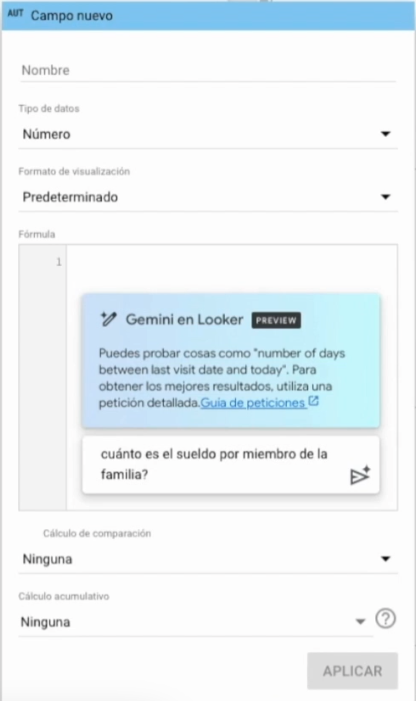
Gemini generará automáticamente:
Sueldo anual / Tamaño de la familia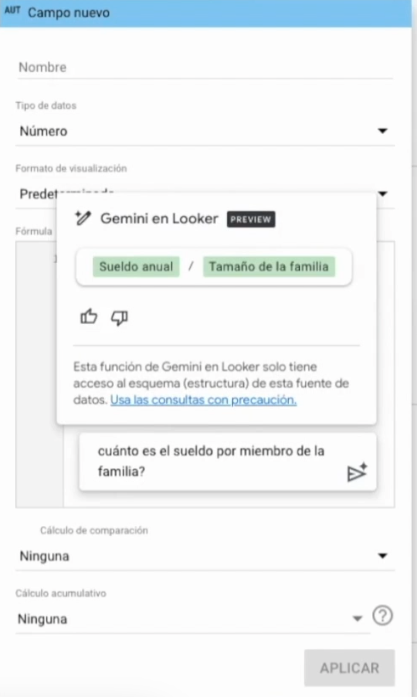
✅ Resultado: una métrica nueva que muestra el salario dividido por el tamaño de la familia. Sin sintaxis, sin pruebas y error: solo resultados.
Paso 3: Manipula y combina campos de texto
La manipulación de texto es otro caso de uso muy común, y el Asistente la resuelve sin esfuerzo.
Cambiemos al dataset Spotify 2023 y combinemos canción y artista(s) en un único campo:
“Crea un campo con la canción y el artista”
Gemini escribirá algo como:
CONCAT(canción, " - ", artista(s))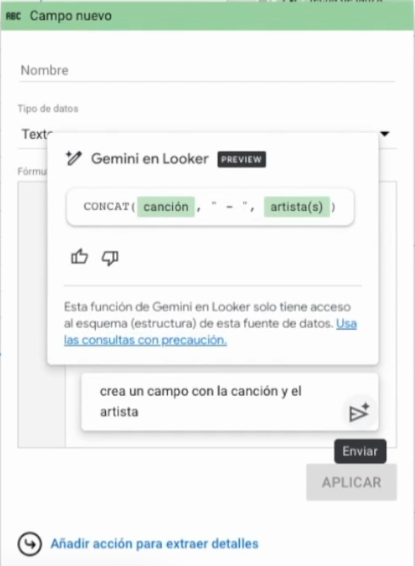
✅ Resultado: tu nuevo campo puede verse como Flowers – Miley Cyrus. Perfecto para etiquetas, tablas o tooltips.
Paso 4: Usa funciones de fecha sin recordar la sintaxis
Las fórmulas de fecha pueden ser delicadas, pero el Asistente de fórmulas de Looker Studio las hace sencillas. Por ejemplo:
“Muestra el día de la semana en que se lanzó la canción.”
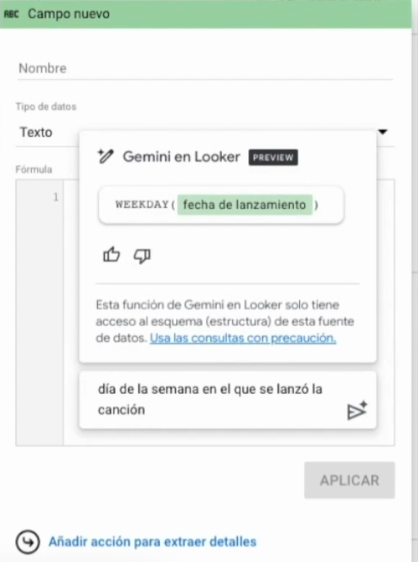
Gemini generará una función de fecha, como:
DAYOFWEEK(fecha de lanzamiento)Esto devuelve un número del 1 al 7 (1 = lunes, 7 = domingo). Si prefieres el nombre del día, puedes pedir:
“Nombre del día de la semana en que se lanzó la canción”
FORMAT_DATETIME(%A, fecha de lanzamiento)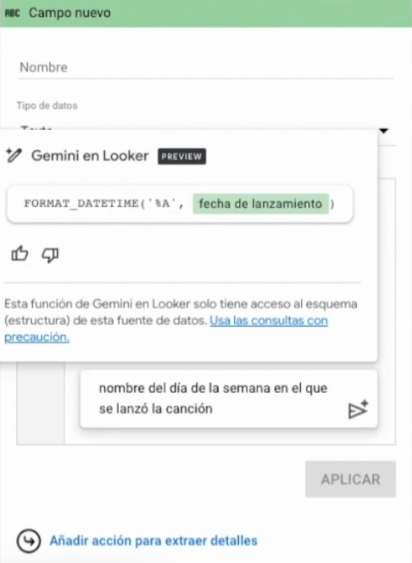
Dependiendo de las funciones disponibles actualmente en Looker Studio, Gemini puede seguir devolviendo el valor numérico; en ese caso, puedes usar un CASE para traducir números a nombres de días.
Prácticas recomendadas para usar el Asistente de Fórmulas de Looker Studio
El Asistente de Fórmulas de Looker Studio es potente, pero aún no es perfecto. Ten en cuenta:
- 🧠 La claridad importa: sé lo más preciso posible al describir el campo. Prompts vagos (“agrupar por tipo”) pueden confundir a Gemini.
- 🧪 Sigue aprendiendo: algunas peticiones, como agrupar profesiones por “tipo de industria”, cuando no existe un campo que defina la industira, aún no funcionan.
- ⚡ Itera: si el resultado no es exacto, afina tu descripción y vuelve a intentarlo.
- 🧰 Mismas limitaciones que las fórmulas manuales: si Looker Studio no admite una función en campos calculados, la IA tampoco podrá usarla.
- 👩💻 Revisión humana esencial: valida que la fórmula generada devuelve lo esperado.
¿Qué tipos de campos puede crear el Asistente?
Algunos de los tipos más comunes (y útiles) que puedes construir con IA:
- 📊 Cálculos matemáticos – p. ej.,
Sueldo anual / Tamaño de la familia - 🗂️ Grupos condicionales – p. ej., bandas de edad con
CASE WHEN - 📅 Manipulación de fechas – p. ej., extraer año, mes o día de la semana
- 🧩 Operaciones de texto – p. ej.,
CONCAT()para unir textos - 📉 Métricas derivadas – p. ej., margen de beneficio, ingresos por cliente
Si puedes escribirlo manualmente en Looker Studio, es muy probable que el Asistente también pueda generarlo.
Preguntas frecuentes – Asistente de Fórmulas de Looker Studio
-
¿Necesito saber programar para usar el Asistente?
No. La idea es que escribas en lenguaje natural. Aun así, entender el resultado ayuda a validarlo.
-
¿Puede crear lógica CASE compleja?
Sí. Gemini es especialmente bueno generando segmentaciones como grupos de edad o segmentos de clientes.
-
¿Puedo editar las fórmulas generadas?
Por supuesto. Puedes modificarlas o ampliarlas como cualquier otro campo calculado.
-
¿Admite todas las funciones de Looker Studio?
Admite cualquier función que esté disponible en campos calculados. Si una función no es compatible con Looker Studio, el Asistente tampoco podrá usarla.
Conclusión – Asistente de Fórmulas de Looker Studio
El Asistente de Fórmulas de Looker Studio es una de las funcionalidades con IA más útiles del ecosistema de BI de Google. Elimina la complejidad de escribir fórmulas y hace que sean accesibles para cualquiera, desde marketing hasta analistas de negocio.
Ya sea que estés creando nuevos KPIs, grupos de dimensiones, manipulando fechas o combinando texto, Gemini hace el trabajo pesado. Y a medida que la IA evolucione, su capacidad para entender instrucciones más complejas no hará más que mejorar.
Es otro gran paso hacia la democratización del dato, y una herramienta que querrás usar en cada dashboard.